Какими программами не обделена Mac OS X, так это браузерами. Их существует множество, на всякий вкус и цвет. Однако подобное многообразие не снимает проблемы выбора, скорее наоборот. Как же выяснить, что подходит именно вам?
Флагманами здесь, как и на других платформах, выступают Internet Explorer и Mozilla. Если вас устраивает скорость, с которой ворочаются эти «тяжеловесы», и их требовательность к системным ресурсам, то выбор относительно прост. Те, для кого важнее стандартность отображения страниц, предпочитают Internet Explorer, а для кого безопасность и устойчивость — Mozilla. Конечно, сторонники обоих лидеров приведут также массу других доводов, каждый в свою пользу. Но подобные споры — удел адептов браузерных культов. Обычного пользователя с его повседневными задачами все же больше волнует другое.
И Internet Explorer, и Mozilla похожи на лимузины представительского класса. Да, они с комфортом перевозят пассажира, внутри установлены мини-бар, система спутниковой связи, телевизор и факс. Однако на «прокорм» подобного автомобиля требуются дорогие топливо и запчасти, на узкой улочке он передвигается с большим трудом и нуждается в огромном гараже. Но разве большинство наших походов в Сеть не напоминают обычную поездку на работу или в магазин? Так что даже если «кадиллак» достался на халяву, целесообразнее приглядеть что-нибудь попроще.
Перечислим возможных кандидатов: Opera, Chimera, OmniWeb и самый молодой из претендентов — Safari.
Chimera — Camino
Если быть точным, браузера под названием Chimera уже не существует: продукт поменял название на Camino. Но поскольку к новому имени никто еще не успел привыкнуть, я буду называть его по старинке.
Это приложение базируется на движке Gecko, разработанном в рамках известного open source-проекта Mozilla. По сути это попытка создать облегченный вариант Mozilla, который возьмет лучшее, но не будет перегружен функциональными возможностями. Так, в Chimera перекочевали такие элементы пользовательского интерфейса, как Sidebar и Tabbed browsing. Элемент Sidebar — это выезжающая сбоку панель, открывающая доступ к закладкам и истории посещений сайтов, отображаемой очень наглядно, в виде иерархического списка. Tabbed browsing — это возможность работать с несколькими Web-страницами в одном окне, реализованная также и в закладках: каждая может содержать ссылки на несколько адресов в Интернете (рис. 1).

|
| Рис. 1. Закладка Mac News Tabs на панели Chimera. Нажатие на кнопку откроет в одном окне несколько страниц с содержимым специализированных сайтов новостей |
Программа Chimera имеет очень удобную функцию хранения паролей. Если вы часто посещаете сайты, требующие авторизации (например, Web-форумы), то по достоинству оцените эту особенность (рис. 2).
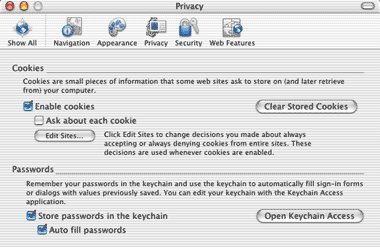
|
| Рис. 2. Активизация флажков в окне Privacy позволяет сохранять пароли для доступа на различные сайты |
Как правило, Chimera успешно распознает кириллические кодировки, однако это происходит не всегда. Для примера на рис. 1 приведен экранный снимок окна Chimera, открытого на сайте одной из российских фирм, торгующей продукцией Apple. Подобные ошибки особенно раздражают потому, что нельзя принудительно задать выбор кодировки в Chimera: такого пункта просто нет в меню. Справедливости ради надо отметить, что внутри раздела сайта, посвященного Apple, распознавание кодировки проходило успешно, а к моменту выхода статьи в свет дизайн Web-узла переработали, и проблемы с кодировками исчезли.
К положительным сторонам Chimera можно отнести распространенность использованных в этом продукте технологий. Браузеры на базе Gecko созданы для очень многих ОС, и в совокупности они занимают второе по популярности место после Internet Explorer. Поэтому и большинство сайтов оптимизируются именно для этих средств просмотра HTML.
Opera
Браузер норвежской фирмы Opera Software выглядит, наверное, самым чужеродным для Mac OS X, поскольку его интерфейс практически копирует версию Opera для Windows. Тем не менее эта программа имеет несколько очень полезных особенностей, способных сделать ее оптимальным вариантом для некоторых пользователей. Среди них, в частности, функции, ускоряющие работу с Web. Это может оказаться решающим фактором при выборе браузера для тех, кто выходит в Интернет с помощью модема.
Как известно, львиную долю сетевого трафика составляют графические файлы, в том числе баннеры, и потому самая большая возможность сэкономить реализуется именно в этой области. Ведь за просмотр рекламы приходится платить из своего кармана. Конечно, существуют универсальные программы, автоматически отсеивающие графические файлы, имеющие типичные для рекламы размеры либо адреса, указывающие на принадлежность к рекламным сетям. В Opera таких инструментов нет, за исключением функции подавления всплывающих окон (pop-up), также зачастую содержащих рекламу. Однако встроенные в данное приложение средства очень удобны для отделения зерна от плевел вручную. Разумеется, это требует от пользователя определенной активности, но в конечном итоге такая фильтрация более эффективна. Тактика довольно проста, она сводится к использованию единственной кнопки в окне Tool Bar и изменению некоторых установок браузера.
Для начала выберите пункт меню Preferences и в подразделе Images раздела Multimedia установите переключатель в положение Show cashed images only («Показывать только уже загруженные картинки»). Теперь, заходя впервые на любой сайт, вы увидите только текст, а вместо рисунков — пустые прямоугольники. Впрочем, внутри них может находиться текст комментария к изображению — тот, что прописывается в теге ALT и обычно не виден. Чтобы вывести на экране сайт во всей красе, нажмите на кнопку переключения между режимами отображения графики. У каждого окна она своя, и ее действие не затрагивает соседние. После загрузки графического оформления сайта можно дважды нажать на эту кнопку и вернуться к режиму отображения, установленному по умолчанию. На первый взгляд, ничего не изменилось — все картинки отображаются. Но если перейти на какую-либо внутреннюю страницу Web-узла, то обнаружится, что графика по большей части сохранилась, а вот новый баннер нам подсунуть уже не смогли. Теперь можно загрузить значимые для вас рисунки с помощью контекстного меню и убедиться в справедливости двух поговорок: «Голь на выдумку хитра» и «Время — деньги».
Для закрепления успеха изменим кое-что в настройках браузера. В разделе History and cache целесообразно увеличить стандартную емкость дискового кэша на 20—30 Мбайт и, возможно, отключить проверку на наличие обновлений страниц, изображений и прочего (секция Check modified, рис. 3). В последнем случае необходимо не забывать периодически принудительно перезагружать главные страницы сайтов. В результате накопленное при посещении Сети за несколько последних недель можно будет просматривать и без подключения, предварительно установив режим Work offline (в меню File).
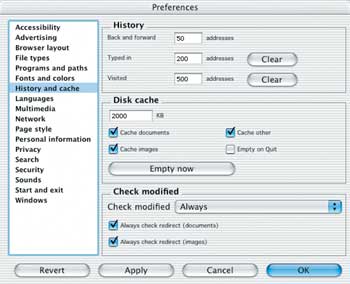
|
| Рис. 3. Раздел History and cache браузера Opera |
Окна истории посещений и кэшированных файлов сделаны в Opera не слишком удобно: не предусмотрено никакой организации записей, как это реализовано, например, в Chimera. До некоторой степени этот недостаток искупается возможностью поиска по строке.
Так же как в Chimera, в Opera поддерживается tabbed browsing, т. е. возможность открывать несколько страниц в одном окне.
Те, у кого браузер — один из главных рабочих инструментов, по достоинству оценят функцию сохранения набора окон. Это гораздо удобнее обычного собрания закладок, поскольку записывается не просто список ссылок, а целое рабочее пространство. Сделать такой «снимок» можно парой щелчков мыши.
Кроме того, в Opera есть любопытный режим Linked window. При его активизации два окна браузера ведут себя как части фрейма: если в основном щелкнуть по гиперссылке, то содержимое того ресурса, на который она указывает, появится в присоединенном (linked) окне. Это может оказаться удобно, например, при просмотре некоторых Web-форумов.
Еще одна примечательная особенность Opera — так называемые mouse gesture («мышиные жесты»). Они позволяют выполнять часто используемые действия при помощи движений мышью и нажатий на ее кнопку и клавиши клавиатуры. Например, движение нажатым манипулятором влево при удерживании клавиши аналогично щелчку на экранной кнопке Back («Назад»).
Разумеется, у Opera имеются не только достоинства, но и недостатки. Популярность этого браузера ниже, чем у Internet Explorer и Mozilla/Gecko, поэтому случаются проблемы с совместимостью. И если «поплывшую» верстку еще можно пережить, то неработающие сценарии порой делают недоступными целые разделы сайтов. В таких случаях не остается ничего другого, как помянуть горе-дизайнеров тихим незлобивым словом да запустить Internet Explorer. Впрочем, в той или иной степени это беда всех «альтернативных» браузеров.
Есть у Opera и специфические проблемы с кириллическими кодировками, возникающие, как это ни странно, из-за излишней «услужливости» некоторых Web-серверов. Такой сервер успешно распознает, что страница будет просматриваться из Mac OS, и отправляет ее в соответствующей кодировке. Но именно Mac-кодировка в Opera и не поддерживается. К счастью, подобная ситуация складывается довольно редко (рис. 4).

|
| Рис. 4. Выбор кодировок в Opera |
Сейчас в Opera Software ведется работа по переносу на Mac OS X седьмой версии браузера, в которой используется совершенно новое ядро. Если судить по версии для Windows, это будет очень заметный шаг вперед — и в области соответствия стандартам, и в пользовательском интерфейсе.
Safari
Если Opera — закрытая разработка, то Safari базируется на всем доступных библиотеках KHTML и KJL. На них же построен и браузер/файловый менеджер Galeon для K Desktop Environment (KDE) — популярной графической среды для ОС Linux. В соответствии с условиями лицензирования исходные тексты Safari также открыты, поэтому уже в первые недели после выхода в свет бета-версии появилось множество дополнений к этому браузеру, изменяющих его внешний вид и возможности.
Впрочем, Safari выглядит весьма привлекательно и без дополнений. Если описать программу двумя словами, то она проста и изящна. Интерфейс не перегружен деталями и выполнен в стиле «i-приложений» Apple. Чтобы не занимать драгоценную площадь экрана, индикатор загрузки совмещен с адресным полем, в той же строке находятся четыре кнопки для навигации и одна для добавления закладок, ссылающихся на адреса в Сети.
Разумеется, Apple не была бы сама собой, если бы не добавила в свой продукт каких-нибудь «изюминок». Кажется, до появления Safari еще никто не додумался до аналога кнопки Snapback (рис. 5). Смысл ее в том, что браузер отмечает так называемую «точку входа» — место, с которого пользователь начал исследование сайта. Нажатие на Snapback позволяет вернуться с любой страницы к исходной позиции. На поисковом сервере вы одним щелчком оказываетесь на стартовой странице своих изысканий. Кстати, в интерфейс Safari встроено поле для поиска в Google.
| Рис. 5. Кнопка Snapback в браузере Safari |
Продуманно организована работа с закладками. В окне, разделенном на две части, доступны адресная книга, история посещений, сетевые ресурсы, поддерживающие технологию Rendezvous, и папки для сортировки закладок. Интерфейс напоминает интерфейс проигрывателя iTunes и весьма удобен для управления и доступа к большим коллекциям URL (рис. 6).
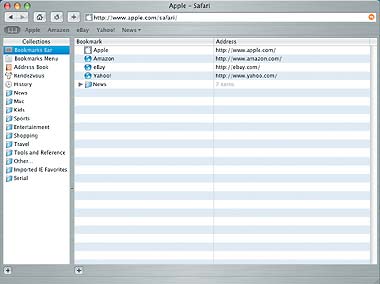
|
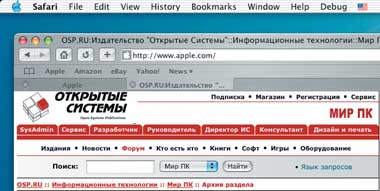
|
| Рис. 6. Организация закладок в Safari |
Отлично реализована загрузка файлов. Работа с архивами *.bin и* .gz в лучших традициях Apple сделана для пользователя совершенно «прозрачной». Для того чтобы установить скопированные из Интернета приложения, не нужно обращаться даже к Finder — Safari автоматически извлекает их из дисковых образов, поэтому можно инсталлировать программы прямо из окна загрузки.
Конечно же Safari поддерживает AppleScript, и уже доступны сценарии для выполнения часто производимых действий, написанные энтузиастами. Открытая модель побуждает пользователей к творчеству, и нет сомнений, что программы, вносящие в Safari дополнительные функции, будут появляться и впредь. Следите за новинками на Web-узле Versiontracker.com и сайте Apple.
Между тем самой Apple эта открытость уже показалась чрезмерной: в марте компания заявила, что прекращает рассылку бета-версий Safari, предназначенных для разработчиков. Версии эти моментально распространялись по Интернету, а их «внутренности» становились предметом самого пристального внимания. Терпение Apple лопнуло, когда исследователи выудили в исходном тексте еще не объявленные функции браузера.
Впрочем, уже вышла вторая публичная бета-версия Safari, и со всеми новинками можно ознакомиться совершенно свободно. Среди самых долгожданных: tabbed browsing, средства для автоматического заполнения форм и хранения паролей, импорт закладок из Netscape Navigator и Mozilla, а также функция удаления данных о деятельности пользователя. Как утверждается, в новой бета-версии «повышена совместимость со стандартами, улучшена поддержка AppleScript».
Компания Apple называет Safari «самым быстрым браузером для Mac OS X». Но в определении первенства я предпочитаю доверять только результатам независимых тестов, тем более что в сравнениях Apple заметно некоторое лукавство. На графиках, которые приводит компания, Safari сравнивается с Internet Explorer, Netscape Navigator и Chimera и не приводится никаких сведений ни об Opera, ни об OmniWeb. Тем не менее по субъективным ощущениям Safari и в самом деле скор. Посмотрим, что будет в финальном релизе.
OmniWeb
Рассказывать об этом браузере после описания конкурентов довольно трудно. OmniWeb — очень неплохая программа, и ей не откажешь в присутствии «духа Macintosh». Но в OmniWeb сложно выделить какие-то уникальные черты. И все же они есть. В браузере предусмотрены подавление всплывающих окон, блокировка графических файлов с типичными для рекламы размерами. Встроенный редактор имеет несколько функций, облегчающих работу с HTML (рис. 7).

|
| Рис. 7. Редактор HTML в браузере OmniWeb |
Программа поддерживает проверку орфографии на лету при наборе текста в полях Web-форм. Вещь нужная при работе с Web-почтой или на форумах, но для российских пользователей Macintosh она будет почти бесполезной до тех пор, пока в Mac OS X не появятся общесистемные словари русского языка. А еще OmniWeb поддерживает шесть (!) кириллических кодировок, в том числе и украинскую Mac-кодировку.
Впрочем, именно деталям теперь и будут уделять внимание разработчики. Ведь основой новых релизов OmniWeb, начиная с версии 4.5, станут библиотеки WebCore и JavaScriptCore, которые Apple создает для Safari. Это избавляет программистов от головной боли, связанной с поддержкой базовых функций, и они смогут сосредоточиться на удобстве использования. Посмотрим, удастся ли специалистам Omni Group создать программу «Safari, которая лучше, чем Safari».
* * *
Так какой же браузер выбрать? Решать, конечно, вам. Возможно, в этом поможет таблица, в которой приведены некоторые итоги нашего обзора.
Полезные Интернет-ресурсы
Официальные Web-страницы описанных браузеров расположены по адресам программ:
Chimera/Camino — www.mozilla.org/projects/camino;
OmniWeb — www.omnigroup.com/applications/omniweb;
Opera —www.opera.com/products/desktop/index.dml?platform=mac;
Safari — www.apple.com/safari.
Новые версии браузеров и дополнения к ним ищите на Web-узлах www.versiontracker.com/macosx/internetutilities и www.apple.com/downloads/macosx.
Коллекция сценариев для Safari опубликована на сайте Apple www.apple.com/applescript/safari.
Весьма основательное сравнение различных браузеров для Mac OS X доступно на сайте Генри Сивонена: www.hut.fi/u/hsivonen/os-x-browsers.html.
